word页眉横线怎么删,在平时写文章或出通知等文档编辑过程中,经常会用到页眉这一工具,可以说这一工具十分的实用。关于word页眉横线怎么删这个问题,今天让我们具体的描述一下word页眉横线怎么删的详细解释。
在平时写文章或出通知等文档编辑过程中,经常会用到页眉这一工具,可以说这一工具十分的实用。但在页眉的个性化编辑过程中,我们经常会遇到页眉下方横线不能去除的问题,小编曾经也遇到过这一问题,绞尽脑汁,十八般武艺用上才找到解决问题的一种解。
其实,在没有解决之道的时候觉得这一问题很难,但之道如何去做了,反倒觉得这么简单的问题居然花费我这么长时间去解决,有点不可思议,人生又何尝不是了。
1.点击【开始】菜单栏中的【边框】选项,点击【边框和底纹】选项。
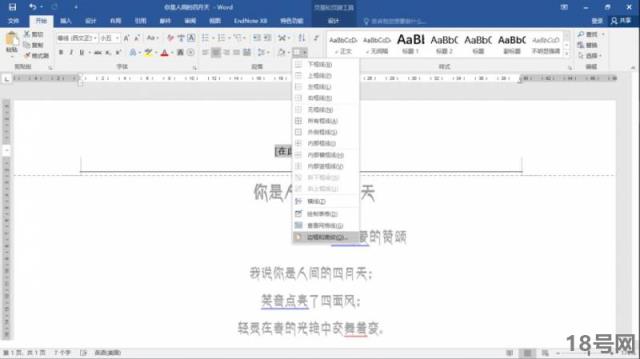 在出现的窗口中,【颜色】选项选择白色。
在出现的窗口中,【颜色】选项选择白色。
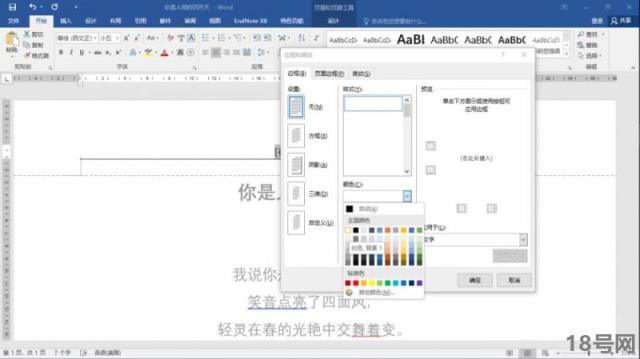
3.在【应用于】选项中选择【段落】选项,然后点击确定。

4.页眉下横线已经去除。
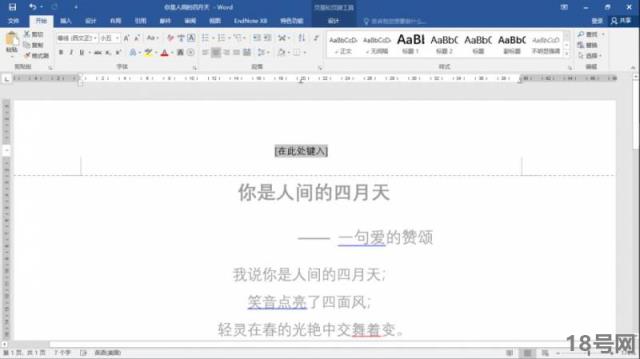 5.是不是很简单,如果在操作过程中并没有达到预期效果,多尝试几次,发现操作过程中的差别之处。双击页面空白处,退出页眉编辑。
5.是不是很简单,如果在操作过程中并没有达到预期效果,多尝试几次,发现操作过程中的差别之处。双击页面空白处,退出页眉编辑。
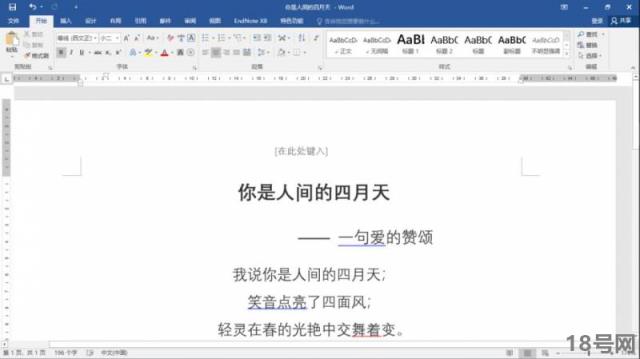
以上是word页眉横线怎么删的全文内容,更多的精彩内容请进入本站首页。
本文来源互联网,不代表18号生活网立场和观点,本站为免费信息提供,转载注明出处:https://www.m18cc.com/article/10120.html
